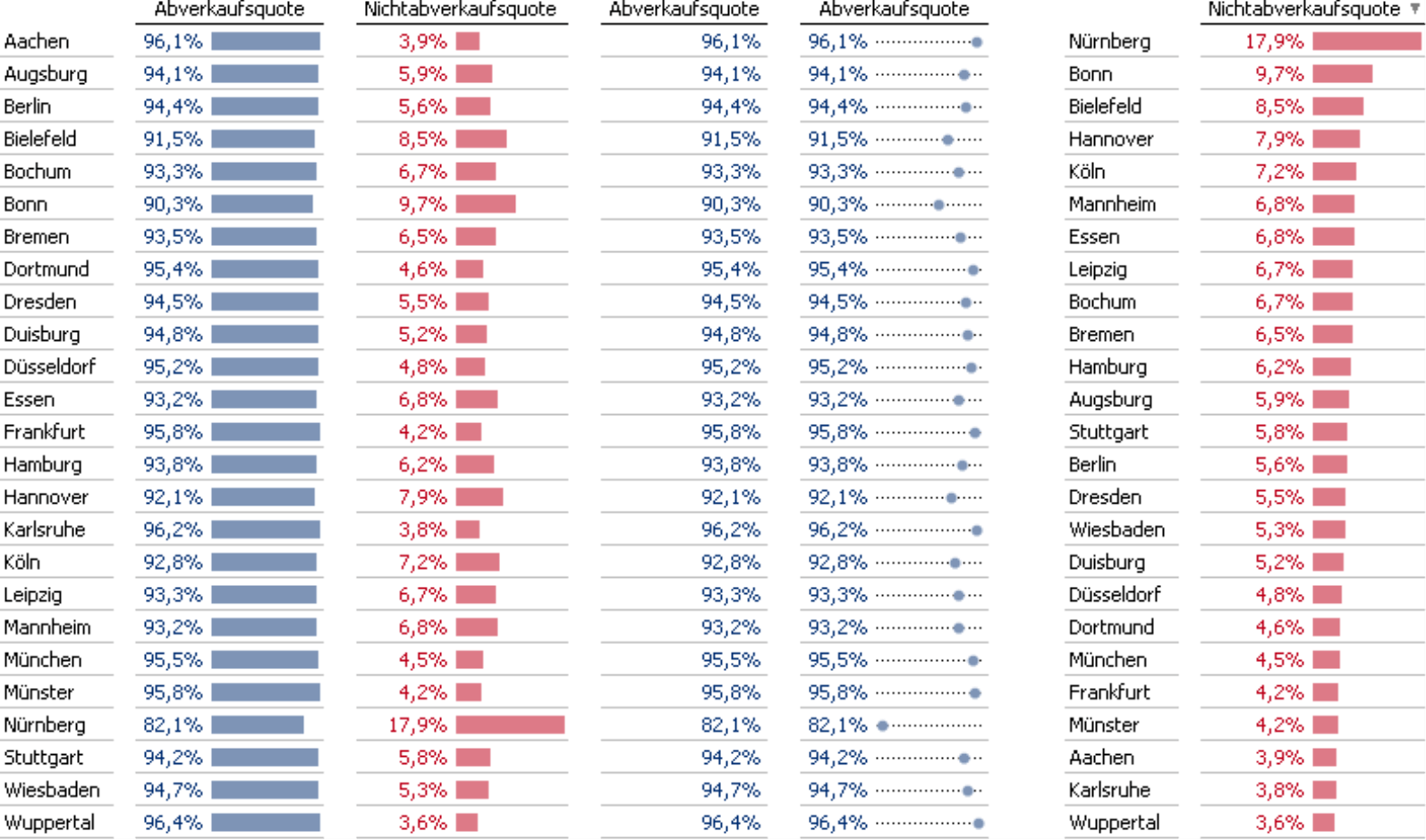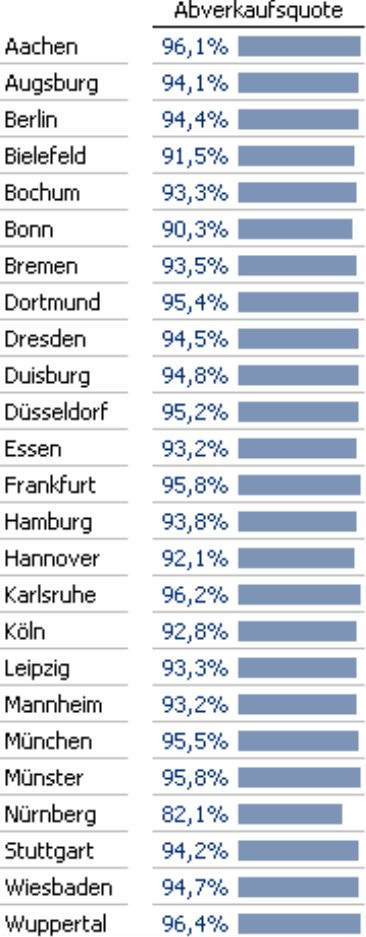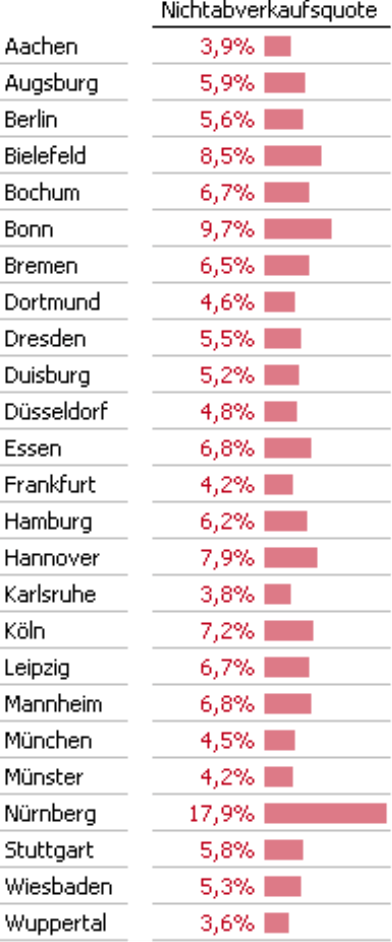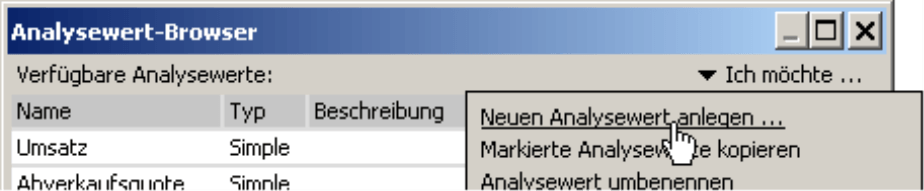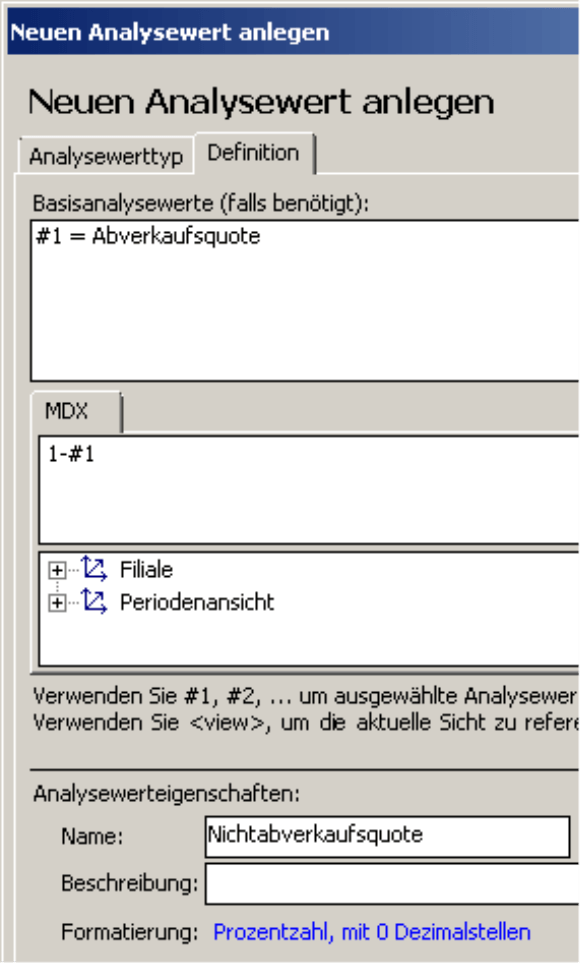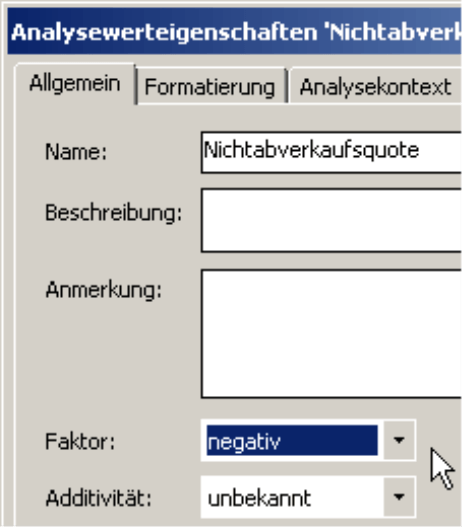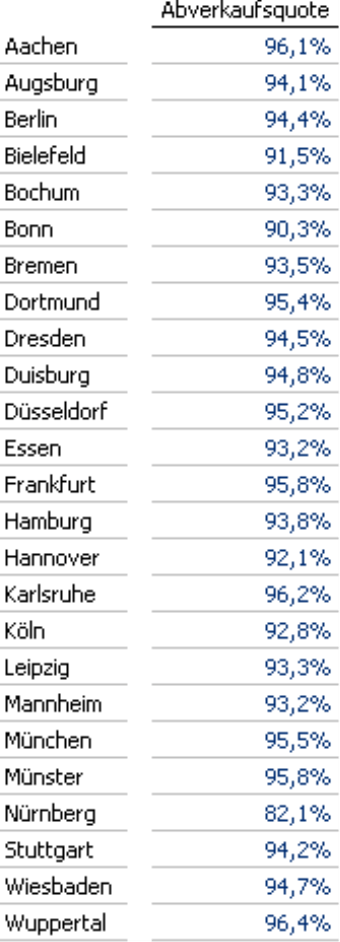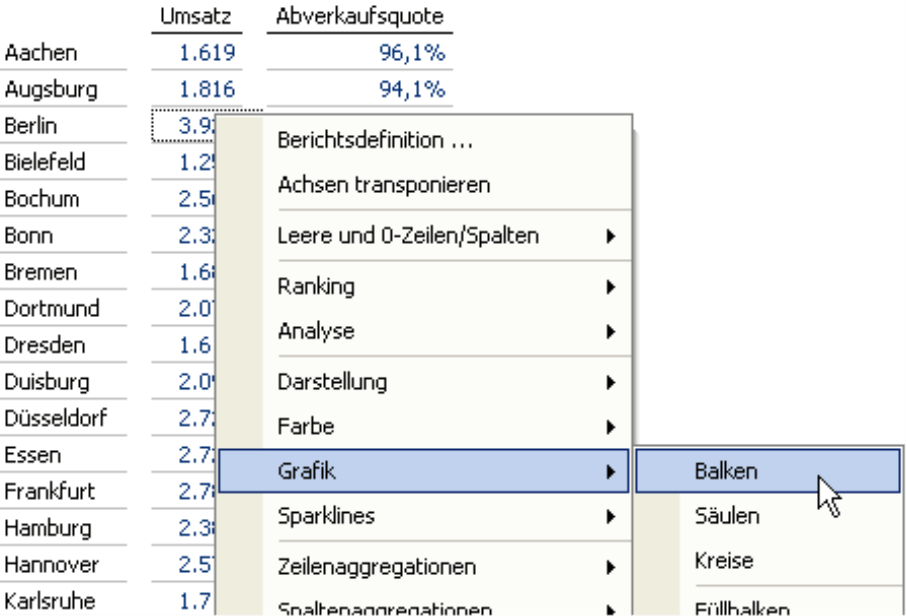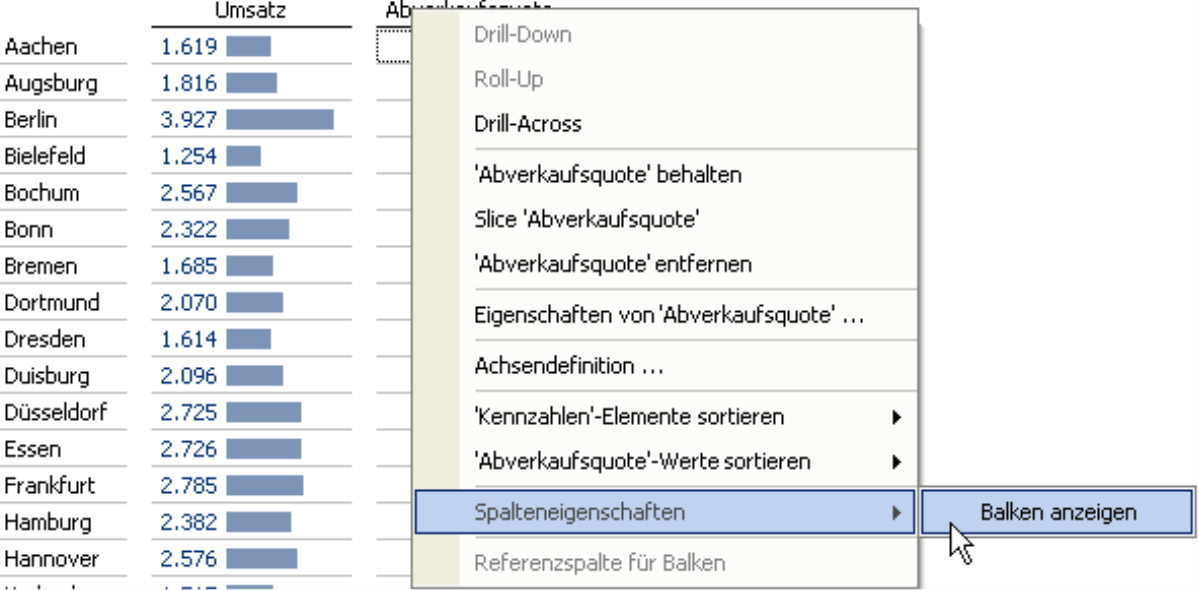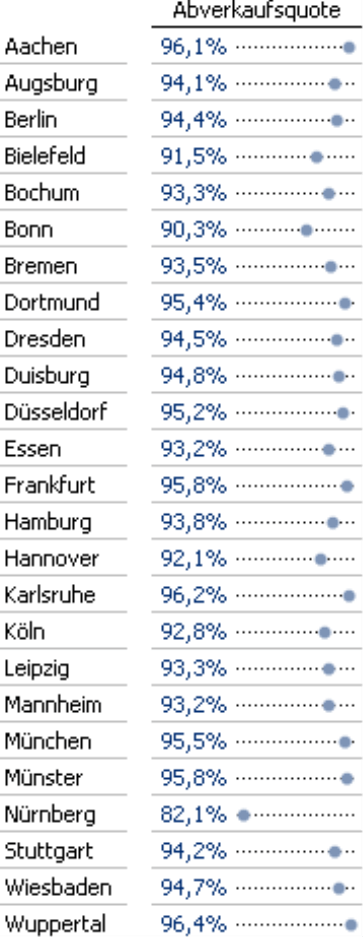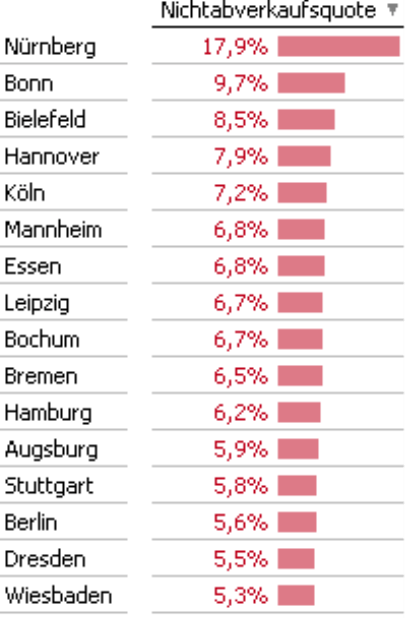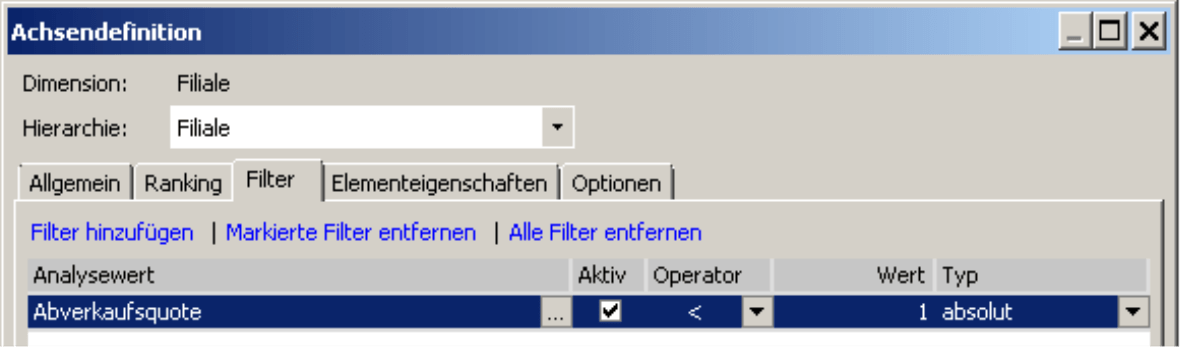Liebe Datenanalysten,
es ist erstaunlich, wie knapp manche Wettkämpfe im Spitzensport ausgehen. In der Leichtathletik und beim Schwimmen misst man hundertstel Sekunden, in der Formel 1 oder im Skirennsport geht es gar um Tausendstel, so dicht liegen die Ergebnisse der Sportler beieinander. Viel Technik ist nötig, um genau genug hinschauen zu können. Einmal gemessen, sind die Ergebnisse im Sport einfach zu präsentieren: Eine Tabelle mit Namen und Zeiten tut es in der Regel. Auch im Controlling kommt es vor, dass in manchen Disziplinen alle Kandidaten sehr dicht beieinanderliegen. Besonders oft ist das der Fall, wenn es um Anteile oder Quoten mit einem Ideal von 100 Prozent geht, zum Beispiel Abverkaufsquoten oder Servicegrade. Für eine Tabelle mit solchen Werten gelten strengere Anforderungen als im Sport: Schließlich interessieren uns nicht nur die Plätze, sondern auch Unterschiede und Abstände, und da meistens im selben Bericht auch andere Kennzahlen anzugeben sind, ist es nicht leicht, den Blick auf die Werte zu lenken, die Beachtung verdient haben. Natürlich können Sie solche Analysewerte mit DeltaMaster darstellen wie andere auch – aber mit einigen Überlegungen und einfachen Anpassungen lässt sich die Lesbarkeit deutlich verbessern. Sehen Sie selbst!
Herzliche Grüße
Ihr Team von Bissantz & Company
In manchen Branchen oder Unternehmensbereichen gibt es Verhältniskennzahlen, die im Idealfall 100 Prozent betragen oder sich diesem Referenzwert zumindest annähern sollten. Einige Beispiele:
- Im Handel gibt die Abverkaufsquote an, welcher Anteil der beschafften Ware bereits verkauft ist.
- In der Fertigung erfasst man Auslastungen und Verfügbarkeiten.
- Der Servicegrad oder die Liefertreue geben den Anteil der rechtzeitigen Lieferungen an den gesamten Lieferungen einer Periode an.
Bei solchen Analysenwerten weisen die Berichtsobjekte, zum Beispiel Artikelgruppen oder Maschinen, oft sehr ähnliche Werte auf, nämlich allesamt nahe an 100 Prozent. So gelten in manchen Branchen Servicegrade unterhalb von 97 Prozent als inakzeptabel und für einen Server im Rechenzentrum mag eine Verfügbarkeit von 99 Prozent schon unzulänglich sein, bedeutet das doch, dass der Server pro Jahr mehr als 3,5 Tage lang nicht genutzt werden kann. Dementsprechend liegen die meisten Werte in der gleichen Größenordnung. Für das Berichtswesen sind solche Kennzahlen verzwickt: Wie stellt man sie am besten dar? Wenn alles so dicht beieinanderliegt, ist doch kaum etwas zu erkennen, oder?
In diesen clicks! diskutieren wir Varianten, wie man solche Kennzahlen in Grafischen Tabellen aufbereitet. Als Beispiel dient uns eine Abverkaufsquote, wie sie eine Filialhandelskette für eine bestimmte Artikelgruppe auswerten mag. In der folgenden Abbildung haben wir die Varianten in einem Kombinationscockpit nebeneinander montiert, damit man sie besser vergleichen kann.
Schauen wir uns die hier zusammengefassten Pivottabellen einzeln an.
Engpass Differenzierung
In dieser Grafischen Tabelle sollen Balken die Verhältnisse visualisieren. Aber: Die Darstellung differenziert nicht genug! Ein Balken für 96 Prozent ist eben nicht viel länger als ein Balken für 94 Prozent. In dieser Situation sind die Balken keine Hilfe. Die Längenunterschiede sind zu gering, sodass die Balken den Blick nicht zu lenken vermögen. Schlimmer noch, sie lenken sogar ab – denn Grafik ist ein Signal, das den Wert begleitet und Aufmerksamkeit einfordert; wenn aber alle Werte nach Aufmerksamkeit schreien, fällt es schwer, die entscheidenden zu erkennen. Im Ergebnis sind die „normalen“ Balken hier nicht die erste Wahl.
Andersrum wird ein Schuh draus
Eine gute Lösung ist, die Quote umzukehren: Anstelle des Prozentwerts zeigt man „1 minus den Prozentwert“ – statt der Verfügbarkeit die Nichtverfügbarkeit, statt der Auslastung die Nichtnutzung, statt der Abverkaufsquote die „Nichtabverkaufsquote“. Dadurch verlagert sich der Wertebereich von knapp unter 100 Prozent nach knapp über 0 Prozent – und in diesem Wertebereich sind die Unterschiede viel besser zu differenzieren. Sehen Sie selbst:
Dieselben Befunde wie oben ergeben umgekehrt ein ganz anderes Bild. Hier funktionieren die grafischen Elemente: ein Balken für 4 Prozent ist doppelt so lang wie einer für 2 Prozent, die Unterschiede sind deutlich zu erkennen. Eine gute Darstellung!
Nur die Sprache macht uns etwas zu schaffen: Für manche Kennzahlen gibt es kein griffiges Gegenstück. Immerhin, in einigen Fällen sind Bezeichnungen für beide Pole geläufig, etwa Leerstand und Vermietung, Ausschuss und Ausbeute oder Pünktlichkeit und Verspätung. Manchmal bleibt jedoch kaum etwas anderes übrig, als die Umkehrung mit einem vorangestellten „Nicht-…“ oder auf Englisch mit „Non?…“ auszudrücken.
Eine weitere Scheu gegenüber dieser Variante rührt von der Gewohnheit der Leser her: Man habe doch „schon immer“ über die Abverkaufsquoten gesprochen und nicht über den Anteil, der (noch) nicht verkauft wurde. Eigentlich kurios – schließlich war schon immer gerade dieser gemeint! Sorgen macht doch gerade das, was nicht verkauft wurde, der nicht genutzte Anteil, der nicht gehaltene Termin; das sind die Probleme, an denen es zu arbeiten gilt. In vielen Gebieten dominieren solche Begriffe ohnehin, denken Sie etwa an die Arbeitslosenquote. Insofern mag man eine etwas kantige Bezeichnung durchaus als Aufforderung verstehen, den Finger in die Wunde zu legen, das Problem beim Namen zu nennen und ins Bewusstsein zu rücken.
Um in DeltaMaster eine Kennzahl umzukehren, genügen wenige Arbeitsschritte. Im Analysewert-Browser (Menü Modell) legen Sie einen neuen Analysewert an (Menü Ich möchte). Als Analysewerttyp verwenden Sie benutzerdefinierte Analysewerte.
In der Definition wählen Sie als Basisanalysewert die betreffende Quote aus, in unserem Beispiel die Abverkaufsquote. Im Feld MDX geben Sie die Formel für die Berechnung ein – denkbar einfach: „1-#1“. Darin ist „#1“ ein Platzhalter für den ersten (und hier einzigen) Basisanalysewert, also die Abverkaufsquote. Im unteren Teil des Dialogs geben Sie einen Namen ein, zum Beispiel „Nichtabverkaufsquote“, und legen die Formatierung als Prozentzahl fest. Seien Sie ruhig geizig mit den Dezimalstellen: Oft kann man ganz auf sie verzichten (0 Dezimalstellen), mehr als eine ist nur selten sinnvoll.
Im Analysewert-Browser finden Sie den neu angelegten Analysewert am Ende der Liste bzw. am Ende der aktuellen Analysewertgruppe. In seinen Eigenschaften (Kontextmenü oder Taste F4) ist auf der Registerkarte Allgemein noch der Faktor einzustellen: Wirkt der neue Analysewert positiv oder negativ auf das Ergebnis? In unserem Beispiel war die Ausgangskennzahl positiv definiert (je mehr Abverkauf, desto besser), dementsprechend ist ihre Umkehrung negativ (je mehr Nichtabverkauf, desto schlechter). Von diesem Faktor hängt unter anderem die Farbe der Schrift und der Balken ab (mehr zur Färbung in den DeltaMaster clicks! 01/2010).
Um den neuen Analysewert in der Pivottabelle anzuzeigen, wählen Sie ihn in der Achsendefinition aus, wie den bisherigen. Unter Umständen möchte man beide Analysewerte in der Tabelle zeigen: die ursprüngliche Quote des gewohnten Jargons wegen, die umgekehrte der visuellen Signale wegen. In einem solchen Bericht sollte man auf Balken für die ursprüngliche Quote verzichten, wie im folgenden Abschnitt beschrieben, und nur die umgekehrte damit ausstatten.
Lieber keine Grafik als schlechte
Wenn eine Umkehrung der Quote partout nicht infrage kommt, lässt man die Grafik lieber weg. Ohne die vielen nahezu gleich langen Balken fällt es dem Auge leichter, die Spalte zu „scannen“ und die Zahlenwerte zu erfassen: Wenn alle Werte dicht an 100 Prozent liegen, ist die Spalte ohne Balken in puncto Lesbarkeit der Spalte mit Balken überlegen.
Falls die Tabelle mehrere Spalten enthält, zum Beispiel Umsatz, Abweichungen und Ähnliches, möchte man die Balken wahrscheinlich nicht in der gesamten Tabelle weglassen, sondern sie in ausgewählten Spalten zeigen, in anderen nicht. In DeltaMaster geht das folgendermaßen: Zunächst aktiviert man Balken für die gesamte Tabelle (unter Grafik im Kontextmenü von Datenzellen in der Pivottabelle), anschließend können sie spalten- oder zeilenweise ausgeblendet werden.
Zum Ausblenden stellen Sie in den Spalteneigenschaften (Kontextmenü von Spaltenüberschriften) ein, dass DeltaMaster die Balken nicht anzeigen soll.
Kompromiss Punktbalken
Wenn Sie weder auf die Visualisierung mit Balken verzichten noch die Quote umkehren möchten, probieren Sie es mit Punktbalken. Diese sind ebenfalls über das Kontextmenü der Pivottabelle im Untermenü Grafik zu aktivieren.
Der Vorteil der Punktbalken ist, dass sie auch zwischen Minimum und Maximum skaliert werden können. Das bewirkt, dass beim Zeichnen der grafischen Elemente nur der Wertebereich berücksichtigt wird, in dem tatsächlich Werte vorkommen – also im Grunde ein Abschneiden der Achse. Diese Option steht für normale Balken nicht zur Verfügung, und zwar aus gutem Grund: wegen der Deutungspriorität. Dieses Prinzip besagt: Bei Balken achtet das Auge auf die absoluten Längen, also auf den Abstand vom Balkenende bis zur gemeinsamen Grundlinie. Der Betrachter vertraut auf das Proportionalitätsgesetz und erwartet, dass die Balkenlängen proportional sind zu den Werten, die die Balken repräsentieren. Ein Abschneiden der Balken würde dagegen verstoßen und die Darstellung wäre verzerrt. Deshalb bietet DeltaMaster diese Option nicht an. Bei Punktbalken hingegen liegt die Deutungspriorität nicht auf den Abständen zur Grundlinie, sondern auf den Abständen von einem Punkt zum nächsten. Das Auge tastet die Darstellung von Punkt zu Punkt ab und vergleicht die Abstände zwischen den Punkten; wie weit sie von der Grundlinie entfernt sind, ist nebensächlich. Deshalb ist bei Punktbalken ein „Abschneiden“ der Achse erlaubt.
Die Skalierung zwischen Minimum und Maximum stellen Sie in den Tabelleneigenschaften (Kontextmenü oder Menü Ich möchte oder Taste F4) auf der Registerkarte Grafik (2) ein. Die logarithmische Skalierung ist voreingestellt. In dem hier behandelten Anwendungsfall, dass alle Werte dicht beieinanderliegen, sind die Unterschiede zwischen linearer und logarithmischer Skala zu vernachlässigen; der Logarithmus stört aber auch nicht, deshalb können Sie ihn gerne aktiviert lassen.
Ausführliche Überlegungen zur logarithmischen Skalierung finden Sie in den DeltaMaster clicks! 07/2010, Punktbalken sind in den DeltaMaster clicks! 12/2011 beschrieben.
Sortieren und Filtern
Unabhängig von der Darstellung ist es immer wieder hilfreich, die Tabelle nach der Kennzahl (hierarchisch) zu sortieren, um die es geht, und nicht nach Alphabet oder Postleitzahl. Die Sortierung wird in der Achsendefinition auf der Registerkarte Ranking eingestellt. Darüber hinaus kann sie in allen Modi direkt im Bericht geändert werden, vom Reader bis zum Miner, und auch im Präsentationsmodus. Falls die Spaltenachse nur Analysewerte enthält, ohne Verschachtelung mit Dimensionen, so genügt ein Doppelklick auf die Spaltenüberschrift, um die Tabelle nach den Werten dieser Spalte zu sortieren.
In anderen Fällen sowie im Präsentationsmodus greifen Sie auf das Kontextmenü der Spaltenüberschrift zurück.
In Anwendungen, in denen der betrachtete Analysewert die 100-Prozent-Marke tatsächlich regelmäßig erreicht und nur manchmal nicht, kann es sich lohnen, mit Filtern zu arbeiten, um nur über diejenigen Objekte zu berichten, die die 100 Prozent ausnahmsweise verfehlt haben. Filter werden ebenfalls in der Achsendefinition gesetzt. Der Vergleichswert ist als Dezimalzahl anzugeben (zum Beispiel 1 für 100 Prozent und 0,95 für 95 Prozent). Der Filter legt fest, welche Objekte in den Bericht eingehen sollen (nicht, welche auszuschließen sind). Ein solcher Bericht eignet sich auch gut für das Exception Reporting mit dem Berichtsserver. Bei diesem Verfahren wird regelmäßig überprüft, ob die fragliche Quote unter 100 Prozent geblieben ist, ein Bericht aber nur dann verteilt, wenn mindestens ein Objekt die 100 Prozent nicht erreicht hat. Das Exception Reporting mit DeltaMaster haben wir in den DeltaMaster clicks! 11/2008 vorgestellt.